GIMP/去除相干噪声
干扰或其他叠加在图像上的规则图案可能来自多种来源,包括
- 收集图像的设备环境中的电磁干扰;
- 传输图像中的噪声,例如由于模拟传输干扰或媒体降级而导致的电视静止图像;
- 图像打印的纸张纹理,尤其是在廉价杂志或报纸上打印时。
尝试通过普通图像空间技术(例如复制图案并减去它)来去除这些噪声将极其困难,而且不太可能完全成功。有时可以通过缩小或模糊来隐藏干扰,但这很少是一种令人满意的解决方案。有时可以使用卷积,但这是一项高级技术。
由于规则图案在图像频谱中具有非常小的带宽,因此处理这些问题的简单而有效的方法是在傅里叶分析产生的功率谱图像中识别干扰特征,消除它们,然后转换回图像空间。
为了完全理解您在这里在做什么,您应该了解傅里叶分析的基本原理;无论如何,按照此分步操作方法将允许您从您想要的图片中去除任何不需要的规则图案。
本指南面向 Linux,主要在 Ubuntu Linux 上。由于 Gimp 是跨平台的,因此本节可以推广到任何操作系统。如果您知道如何操作,请执行此操作。
首先,我们必须安装所有必要的软件。您需要的一切都可以免费从互联网上获得。
在 Linux 上,您需要下载并安装
- Gimp(显然!)www.gimp.org
- gimptool 实用程序:它应该包含在 Gimp 中。一些 Linux 发行版将其放在不同的包中。在 Debian 和 Ubuntu 上,它被称为libgimp2.0-dev
- fftw,一个用于计算任何信号的快速傅里叶变换的库。您可以在www.fftw.org获得它。它在 Ubuntu 和 Debian 存储库中可用,名为fftw3 和fftw3-dev
- Fourier Gimp 插件,您可以在[1]获取它。Debian/Ubuntu 没有包,您需要从源代码安装它。
在 Windows 上,要安装 Fourier Gimp 插件,请从http://people.via.ecp.fr/~remi/soft/gimp/gimp_plugin_en.php3#fourier下载“Windows 二进制文件”,并将它的内容解压缩到 Gimp 插件目录(在您的用户目录或 C:\Program Files\GIMP-2.x\lib\gimp\2.0\plug-ins 中的 .gimp-2.x\plug-ins)。

在右侧,您看到了一个带有一定相干噪声图案的花朵图片。人们可能会使用扫描仪获得这样的图片。很明显,我们想要去除的干扰遍布整个图片,因此很难用传统方法去除,例如模糊、锐化或克隆。它是一种规则图案,因此应该很容易在频域中去除。不幸的是,去除相干噪声会导致去除包含在与图案相同频率中的某些信息。保存这些信息非常困难,在本教程中不会考虑它。

首先用 Gimp 打开图像。如果它是彩色的,它将采用 RGB 格式,您需要分别操作 RGB 图层。为此,右键单击图像并选择“图像 > 模式 > 分解”(参见左侧屏幕截图)。Gimp 将创建一个另一个具有 RGB 作为不同图层的灰度图像
(使用 GIMP 2.6.4,“分解”可以在“颜色 > 成分 > 分解...”中找到。)

选择RGB 并按确定(参见右侧屏幕截图)。这样,您将获得分解后的图片。
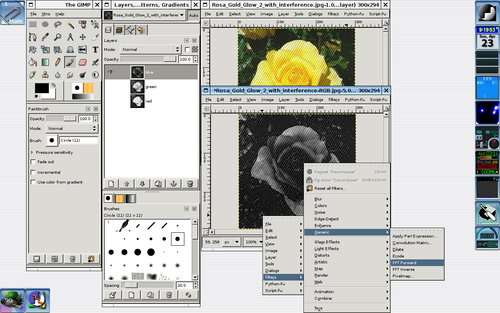
选择包含新图片的窗口,转到图层窗口(如果您看不到它,请转到“文件 > 对话框 > 图层”,它将出现)并通过单击眼睛隐藏所有图层,除了一个图层。然后选择剩余的图层。在左侧的屏幕截图中,我隔离了蓝色图层。现在您可以处理一个图层,而不会影响其他图层。让我们使用 FFT 插件将其转换为它的频谱:右键单击图片,然后转到“滤镜 > 通用 > FFT 正向”(再次参见左侧屏幕截图)。现在您可以操作图片蓝色图层的频谱。注意:严格来说,信号的傅里叶变换由幅度和相位组成;Gimp 仅显示幅度,而这是您可以编辑的唯一内容,但这足以满足我们的目的。

查看频谱,您应该能够看到明亮的小点。这些代表您要去除的噪声的频谱。由于它非常规则,因此它的功率将在频域中非常集中。在右侧的图片中,您可以看到红色图层的频谱,两个闪烁的箭头指向这些点所在的位置。选择红色图层只是因为它更容易看到这些点(这也意味着大部分噪声都包含在红色图层中)。您现在要做的就是删除它们。如果您正在考虑使用擦除工具,这不是一个好主意,因为完全删除信息会导致频谱发生急剧变化,从而引入更多相干噪声。您需要平滑地删除它们。一种方法是使用模糊工具 - 因为它具有“平均”效果;如果您在亮斑上使用它,您实际上会降低它的幅度,而不会完全删除它们。另一种方法是使用带有中等灰色(十六进制表示法为 808080)的画笔工具。您无法确切知道噪声在哪里结束以及您想要保留的信息在哪里开始。您可能需要尝试一下才能获得良好的效果。

删除完这些点后,您需要通过执行反向 FFT 将其转换回图像空间域。右键单击图片,然后选择“滤镜 > 通用 > FFT 逆向”,如左侧图片所示。对所有三个图层执行相同操作。

编辑完所有图层后(请记住对所有图层执行反向 FFT!),您必须将它们混合起来才能恢复 RGB 图片。右键单击图片并选择“图像 > 模式 > 合成”(参见右侧屏幕截图)。您的图片就在这里!

结果在左侧。仍然有一些噪声,但图片比原始图片好多了!
